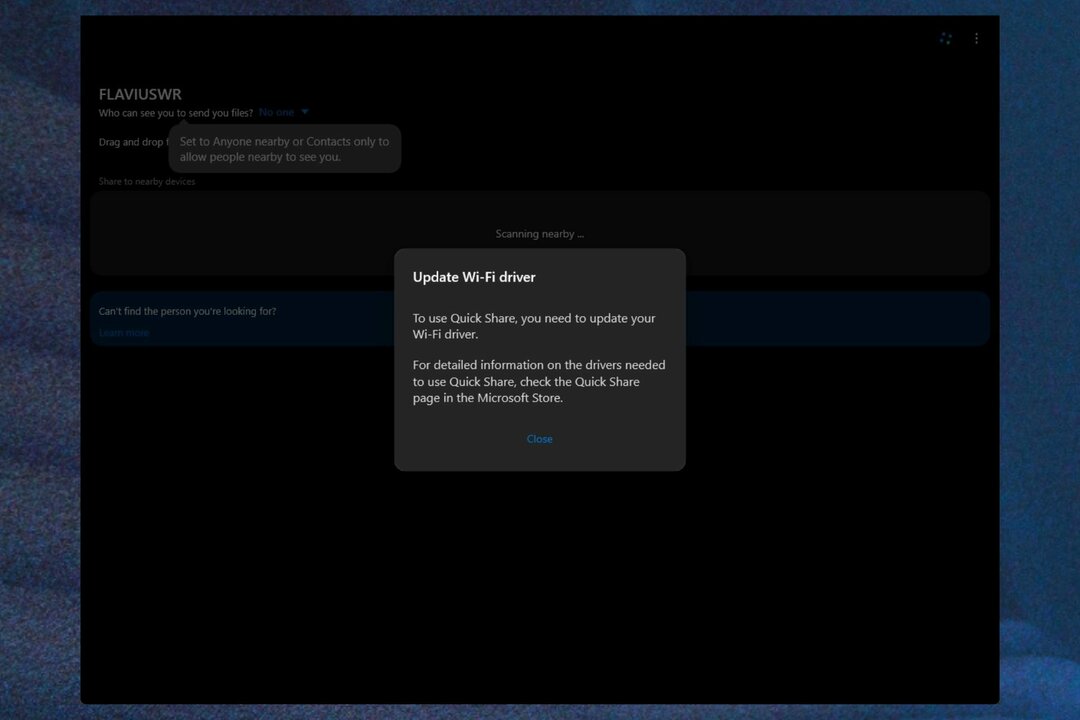- Η τροποποίηση των ρυθμίσεων στη συσκευή σας Windows 11 είναι πολύ απλή εργασία. Για παράδειγμα, μπορείτε εύκολα να αλλάξετε τη γλώσσα.
- Υπάρχουν δύο τρόποι με τους οποίους μπορείτε να επιτύχετε τον στόχο σας στο νέο λειτουργικό σύστημα.
- Σημειώστε ότι μπορείτε να επιλέξετε ή να εγκαταστήσετε μια νέα γλώσσα χρησιμοποιώντας το μενού της γραμμής εργασιών των Windows 11.
- Αυτό το άρθρο περιέχει επίσης τα ακριβή βήματα που μπορεί να σας βοηθήσουν να αλλάξετε τη γλώσσα απευθείας από το μενού Ρυθμίσεις.

Η Microsoft στοχεύει στην περαιτέρω απλοποίηση του τρόπου με τον οποίο αντιλαμβανόμαστε και χρησιμοποιούμε το εμπορικό σήμα τους λειτουργικό σύστημα, και Windows 11 φαίνεται να επικεντρώνεται πραγματικά στην προσβασιμότητα των χρηστών.
Αυτό ακριβώς έλειπε τα Windows 10, η γρήγορη πρόσβαση στις πιο βασικές ρυθμίσεις, χωρίς να χρειάζεται να περάσετε από πολλά μενού για να τις τροποποιήσετε.
Σε αυτήν την εποχή, όταν όλα συμβαίνουν τόσο γρήγορα, και ο κύριος στόχος είναι να ολοκληρώσουμε όλες τις εργασίες μας όσο το δυνατόν γρηγορότερα, αυτό έρχεται ως μια ανάσα καθαρού αέρα.
Πώς μπορώ να αλλάξω τη γλώσσα στον υπολογιστή μου Windows 11;
1. Απευθείας από τη γραμμή εργασιών
Μην ανησυχείτε ότι σκέφτεστε ότι θα χρειαστεί να αφιερώσετε πολύ χρόνο αλλάζοντας μερικές από τις βασικές ρυθμίσεις, όπως φωτεινότητα ή γλώσσα.
Στην πραγματικότητα, Microsoft έκανε πολύ πιο εύκολο να τροποποιήσετε ορισμένες βασικές επιλογές, με τα Windows 11. Υπάρχουν δύο τρόποι με τους οποίους μπορείτε πραγματικά να αλλάξετε τη γλώσσα του λειτουργικού σας συστήματος.
Το πρώτο θα ήταν να κάνετε κλικ στο κουμπί γλώσσας, που βρίσκεται στην κάτω δεξιά γωνία της γραμμής εργασιών και απλά να επιλέξετε σε ποια γλώσσα θέλετε να μεταβείτε.

Από αυτό το μενού, μπορείτε να αλλάξετε γρήγορα μεταξύ των πιο χρησιμοποιούμενων γλωσσών σας ή να επιλέξετε Γλωσσικές προτιμήσεις, που θα σας μεταφέρει στο Ρυθμίσεις μενού.
2. Από το μενού Ρυθμίσεις
Ένας άλλος τρόπος για να αλλάξετε τις ρυθμίσεις γλώσσας είναι να χρησιμοποιήσετε το κύριο Ρυθμίσεις μενού στον υπολογιστή σας. Για να το κάνετε αυτό, απλά πρέπει να πατήσετε το Κλειδί Windows + Iσυντομώτερος δρόμος, εντολή που θα εμφανίσει αυτόματα το επιθυμητό μενού.
Το επόμενο βήμα είναι να επιλέξετε την κατηγορία που χρειάζεστε, η οποία σε αυτήν την περίπτωση είναι Ώρα & Γλώσσα.
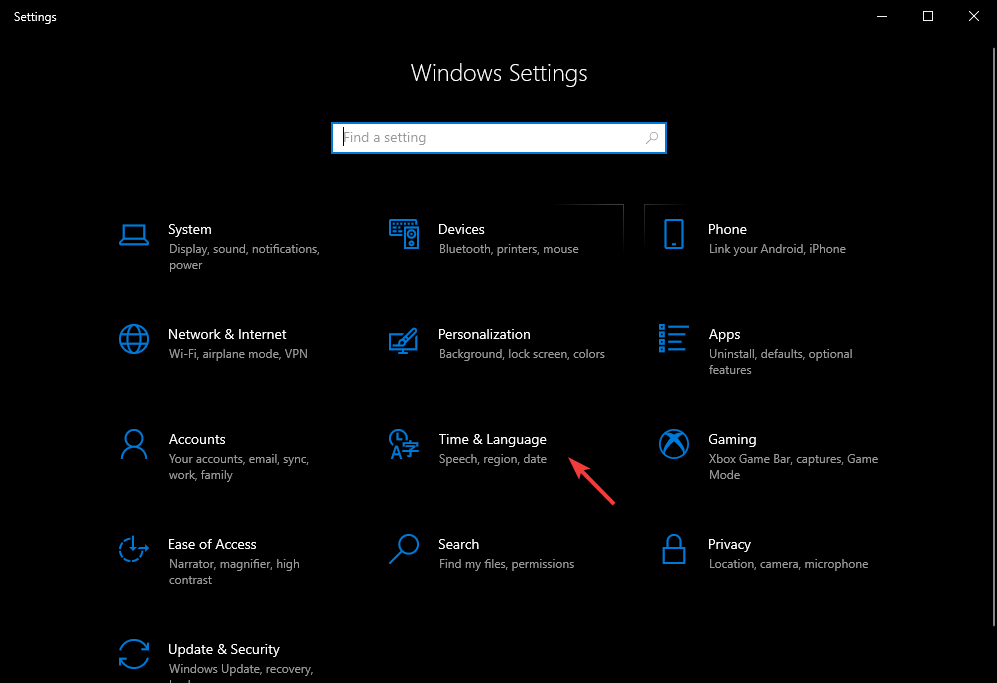
Μόλις επιλέξατε Ώρα & Γλώσσα, κάντε κλικ στο Γλώσσα καρτέλα στο αριστερό μενού. Τώρα έχετε την επιλογή να επιλέξετε τη γλώσσα που προτιμάτε ή να προσθέσετε ένα νέο πακέτο γλωσσών εάν λείπει αυτό που θέλετε.
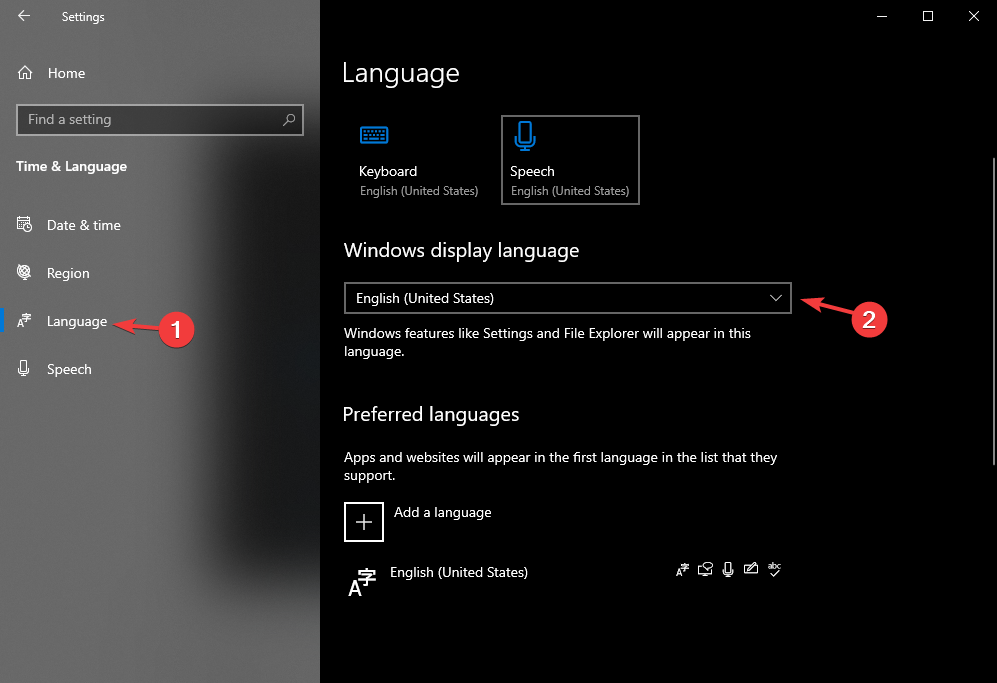
Αφού πραγματοποιήσετε τις επιθυμητές τροποποιήσεις, απλώς κλείστε το Ρυθμίσεις παράθυρο του μενού και συνεχίστε τη δραστηριότητά σας. Δεν είναι καθόλου δύσκολο, έτσι;
Να θυμάστε ότι η Microsoft ανακοίνωσε ότι, από την επόμενη εβδομάδα, οι πρώτες εκδόσεις προεπισκόπησης του νέου λειτουργικού συστήματος θα είναι διαθέσιμες για δοκιμή για όλα τα Windows Insiders.
Επίσης, φροντίστε να ενημερώσετε τον εαυτό σας σχετικά με το Απαιτήσεις συστήματος Windows 11 για να μπορέσετε να το εκτελέσετε όταν διατίθεται επίσημα.
Είχατε την ευκαιρία να το δοκιμάσετε; Εάν ναι, μοιραστείτε τις σκέψεις σας για την εμπειρία σας μέχρι τώρα, στην παρακάτω ενότητα σχολίων.
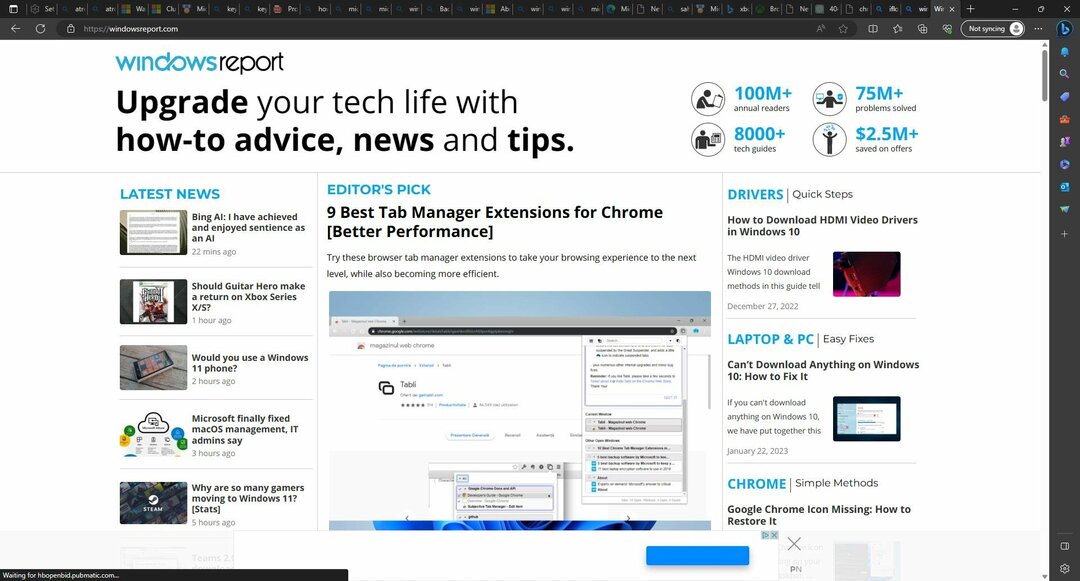
![Διόρθωση: Συντριβή Qbittorrent στα Windows 11 [5 Διορθώσεις]](/f/6915a85f9c34ecfd0a6ed30383c16077.png?width=300&height=460)